6 façons de copier des DVD sur un ordinateur [macOS/Windows/Linux]
Par rapport à aujourd'hui, les DVD perdent peu à peu de leur popularité en tant que support de stockage numérique de référence pour divers supports. Prenons l'exemple des ordinateurs. Les utilisateurs peuvent utiliser leur ordinateur pour copier des DVD, mais avec l'aide d'un outil d'extraction de DVD, ils numérisent le contenu multimédia. Ainsi, les utilisateurs n'ont plus à craindre d'endommager leurs DVD, et en termes de commodité et de flexibilité, ils n'ont plus à se soucier de rien.
Maintenant, si vous vous demandez encore comment faire cela, lisez cet article et laissez-vous guider par six outils différents qui vous aideront copier des DVD sur un ordinateur, y compris leurs méthodes. De plus, ne vous inquiétez pas si vous utilisez macOS, Windows ou Linux comme système d'exploitation, car les outils et méthodes présentés ici sont compatibles avec les trois plateformes.

Partie 1. Copier un DVD sur ordinateur avec AnyMP4 DVD Ripper
Le moyen le plus simple et efficace de copier des DVD sur un ordinateur est d'utiliser AnyMP4 DVD Ripper. Cet outil est disponible pour macOS et Windows ; il permet de convertir des DVD en format numérique et d'en enregistrer une copie sur son ordinateur. Son interface intuitive et simple en fait l'une des méthodes les plus faciles à utiliser actuellement. Grâce à son encodage avancé et à la technologie Blu-Hyper, il préserve parfaitement la qualité du contenu multimédia. Enfin, sa compatibilité avec un large éventail de formats multimédias est un atout majeur pour ceux qui recherchent flexibilité et compatibilité avec d'autres plateformes et appareils.
Voici comment copier le contenu d'un DVD sur un ordinateur :
Étape 1Téléchargez AnyMP4 DVD Ripper sur votre ordinateur en ayant inséré votre DVD dans le lecteur DVD de l'ordinateur.
TéléchargerPour Windows 7 ou version ultérieureTéléchargement sécurisé
TéléchargerPour MacOS 10.7 ou version ultérieureTéléchargement sécurisé
Étape 2Cliquez sur « Charger le DVD » en haut à gauche ou cliquez sur la zone rectangulaire au centre pour charger votre DVD.
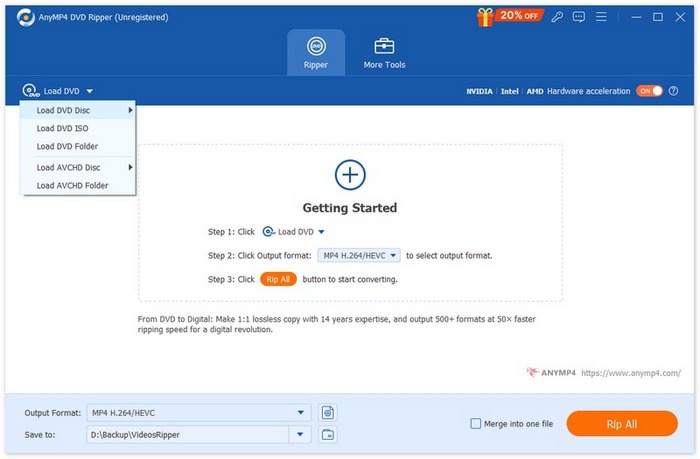
Étape 3Ensuite, AnyMP4 DVD Ripper analysera votre DVD, et vous pourrez modifier son titre et le format de sortie en fonction de vos besoins.
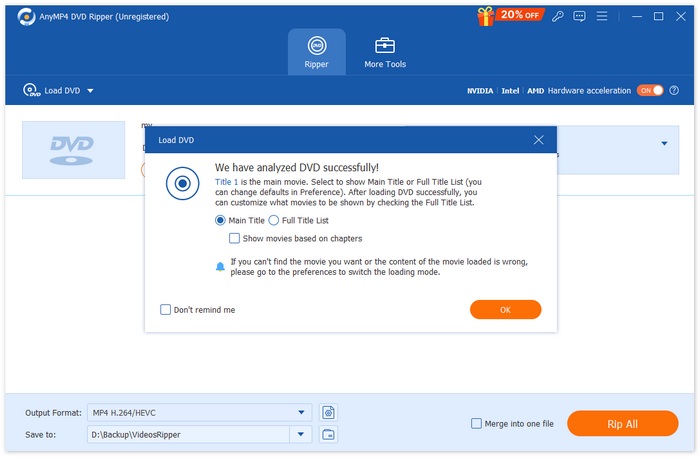
Étape 4Une fois la configuration terminée, cliquez sur le bouton « Extraire tout » pour obtenir une copie numérique de votre DVD physique. Après l'extraction, le contenu de votre DVD sera directement enregistré sur votre ordinateur.

Pour copier le contenu d'un DVD sur ordinateur, AnyMP4 DVD Ripper est sans conteste l'un des meilleurs outils disponibles. Tout d'abord, l'extraction du contenu des DVD vers l'ordinateur est très simple et la vitesse de conversion est optimale grâce à son traitement basé sur le GPU et le CPU. Ensuite, il copie directement le contenu des DVD sur un ordinateur et, enfin, les utilisateurs ont la garantie de conserver la qualité d'origine de leur DVD.
Partie 2. Comment copier un DVD sur un ordinateur avec VLC
Vous avez peut-être entendu parler de VLC, l'un des lecteurs multimédias les plus utilisés pour lire différents types de fichiers. Ce lecteur permet également de copier des DVD sur un ordinateur grâce à sa capacité à extraire le contenu d'un DVD. De plus, il est disponible pour macOS, Windows et Linux. Cependant, il est important de savoir que cet outil peut être un peu complexe et fastidieux.
Voici comment copier le contenu d'un DVD sur un ordinateur à l'aide de VLC :
Étape 1Tout d'abord, téléchargez et installez VLC sur votre appareil. Ensuite, chargez le DVD.
Étape 2Ensuite, allez à la Médias onglet et sélectionnez l'onglet Convertir/Enregistrer option de la liste.

Étape 3. Après cela, cliquez sur le disque dans l'onglet supérieur, activez le DVD option et sélectionnez le DVD que vous souhaitez extraire dans le Dispositif de disque.

Étape 4. Maintenant, cliquez sur le Convertir/Enregistrer bouton et définissez le format de sortie en cliquant sur le menu déroulant du profil ci-dessous.
Étape 5Par défaut, VLC choisira d'extraire les DVD en vidéo - H.264 + MP3 (MP4).

Étape 6. Après cela, dans le Destination Dans la section ci-dessous, donnez un nom au fichier de sortie. Ainsi, le contenu du DVD sera enregistré directement sur votre ordinateur.

Étape 7. Lorsque tout est réglé, cliquez sur le Début bouton pour ripper le DVD avec VLC.
Bien que VLC soit une excellente application de lecteur multimédia, le processus d'extraction est un processus essentiel lorsque la création d'une copie du contenu d'un DVD sur un ordinateur est complexe et pas simple par rapport à d'autres outils d'extraction de DVD dédiés.
Partie 3. Copier un DVD sur un ordinateur via HandBrake
HandBrake est un autre outil permettant de copier des DVD sur un ordinateur. Il s'agit d'un outil gratuit et open source. extrait le contenu du DVD sur des ordinateurs multiplateformes comme Windows, macOS et Linux. Ainsi, après avoir extrait le DVD, les utilisateurs peuvent facilement enregistrer son contenu sur leur ordinateur.
Voici comment copier le contenu d'un DVD sur un ordinateur à l'aide de HandBrake :
Étape 1Tout d’abord, téléchargez et installez HandBrake sur votre ordinateur.
Étape 2. Ensuite, insérez votre DVD dans le lecteur de DVD-ROM et sélectionnez votre DVD sous Sélection de la sourceL'outil commencera alors à analyser les titres des films DVD.

Étape 3Une fois le DVD ouvert, sélectionnez le titre que vous souhaitez extraire en allant dans le menu déroulant du titre.

Étape 4Ensuite, vous devrez choisir la qualité de votre fichier de sortie. Cliquez simplement sur le bouton « Préréglage » et personnalisez vos paramètres. En dessous, vous verrez l'icône Format.. Cliquez dessus et choisissez MP4 comme format de sortie.

Étape 5. Après cela, cliquez sur le Feuilleter pour choisir un dossier sur votre disque dur comme destination, puis cliquez sur le bouton Démarrer l'encodage bouton en haut de la fenêtre pour copier votre DVD en MP4.

Comparé à d'autres rippers de DVD, HandBrake est moins complexe en termes de processus d'extraction. Cependant, il ne prend pas en charge les DVD cryptés. Si vous utilisez des DVD protégés ou avez besoin d'un plus large éventail de formats de sortie, cet outil n'est pas fait pour vous.
Partie 4. Extraire un DVD sur un ordinateur avec DVDFab DVD Ripper
DVDFab DVD Ripper est un Outil d'extraction de DVD Conçu pour convertir des DVD en différents types de supports numériques, il est reconnu pour sa prise en charge des DVD cryptés, ses paramètres de sortie personnalisables et son traitement rapide grâce à l'accélération GPU. Enfin, il est compatible avec macOS et Windows.
Voici comment copier le contenu d'un DVD sur un ordinateur à l'aide de DVDFab DVD Ripper :
Étape 1Téléchargez et installez DVDfab DVD Ripper sur votre ordinateur.
Étape 2. Après cela, lancez l'outil et cliquez sur le bouton Plus bouton pour charger le DVD depuis votre appareil.

Étape 3. Après cela, cliquez sur le Choisissez d'autres titres pour sélectionner un format de sortie et choisissez le dossier sur votre ordinateur où vous souhaitez enregistrer la copie de vos DVD.

Étape 4. Enfin, cliquez sur le Début bouton pour démarrer la numérisation de vos DVD.

DVDFab DVD Ripper est un excellent outil pour copier des DVD sur un ordinateur grâce à sa prise en charge des disques cryptés. Cependant, sa version gratuite est limitée aux formats de sortie MP4 et MKV.
Partie 5. Comment extraire un DVD sur un ordinateur avec WinXDVD
Une autre méthode pour copier des DVD sur un ordinateur consiste à utiliser l'outil WinXDVD. Cet outil d'extraction de DVD est bien connu et couramment utilisé. Il est disponible pour macOS et Windows. Grâce à sa capacité à convertir des disques DVD en différents formats numériques, l'extraction de DVD est fluide.
Voici comment copier le contenu d'un DVD sur un ordinateur à l'aide de WinXDVD :
Étape 1. Tout d’abord, téléchargez et installez WinX DVD Ripper Platinum sur votre appareil.
Étape 2Chargez votre DVD. Cet outil vous propose trois options pour charger votre DVD. Cliquez sur le bouton Disque DVD bouton si vous avez inséré un DVD physique dans le lecteur de disque de votre ordinateur, sélectionnez Image ISO si vous avez un fichier ISO DVD stocké sur votre appareil, ou choisissez Dossier DVD si vos fichiers DVD sont enregistrés dans un dossier spécifique. Ensuite, cliquez sur D'accord procéder.

Étape 3. Après cela, descendez dans le menu de gauche sur le Profil de sortie, clique sur le Sauvegarde de DVD, puis sélectionnez Titre principal Contenu Copie.

Étape 4. Enfin, cliquez sur le Dossier de destination Cliquez ci-dessous pour sélectionner le dossier de votre ordinateur où vous souhaitez enregistrer votre DVD extrait. Cliquez ensuite sur le bouton Cours bouton pour démarrer l'extraction de votre DVD.

Cet outil permet d'extraire facilement des DVD sur un ordinateur. Cependant, le logiciel nécessite une licence premium pour bénéficier de toutes ses fonctionnalités, et la version gratuite peut restreindre l'accès aux fonctionnalités avancées.
Partie 6. Extraire un DVD sur un ordinateur avec MakeMKV
MakeMKV est également un outil d'extraction de DVD bien connu, mais il ne copie les DVD qu'au format MKV. Malgré sa prise en charge limitée des formats de sortie, il reste un excellent outil pour extraire votre DVD au format MKV et copier son contenu sur un ordinateur. Ainsi, après l'extraction au format MKV, les utilisateurs peuvent facilement copier le contenu du DVD sur leur ordinateur. Enfin, cet outil est disponible pour macOS, Windows et Linux.
Voici comment copier le contenu d'un DVD sur un ordinateur à l'aide de MakeMKV :
Étape 1. Tout d'abord, vous devez vous rendre sur le site officiel de MakeMKV et cliquer sur le lien de téléchargement en fonction de votre système d'exploitation.

Étape 2. Après cela, lancez l'outil et cliquez sur Ouvrir des fichiers ou Ouvrir le disque pour importer votre vidéo.

Étape 3Choisissez ensuite le titre et la piste que vous souhaitez conserver au format MKV. Sélectionnez ensuite le dossier où vous souhaitez enregistrer votre fichier sur votre ordinateur et cliquez sur le bouton MarqueMKV Icône pour démarrer le transcodage. Le résultat sera enregistré directement à l'emplacement choisi.

MakeMKV est un outil d'extraction de DVD dédié, capable d'extraire et de copier des DVD sur ordinateur. Cependant, en termes de formats multimédias, les utilisateurs ne peuvent extraire leurs DVD qu'au format MKV.
Partie 7. Comment copier un DVD sur un ordinateur sans logiciel
Si vous recherchez un outil qui vous permettra de copier des DVD sur un ordinateur sans utiliser de logiciel, grâce à la création d'un processus d'extraction.
Étape 1Ouvrez votre plateau DVD et insérez le DVD dans votre ordinateur.
Étape 2. Localisez le lecteur dans la barre latérale du Explorateur de fichiers.
Étape 3Enfin, faites glisser et déposez le dossier VIDEO_TS du disque vers l'ordinateur

Noter: Cette méthode ne fonctionne que pour les DVD non protégés.
Partie 8. FAQ sur la copie du contenu d'un DVD sur un ordinateur
Puis-je copier le contenu d'un DVD sur un ordinateur sans utiliser de logiciel ?
Oui, vous pouvez copier le contenu d'un DVD sur votre ordinateur sans logiciel supplémentaire si le DVD n'est pas protégé. Insérez simplement le DVD dans le lecteur de votre ordinateur, ouvrez le dossier DVD et copiez manuellement les fichiers. Cependant, pour les DVD cryptés ou pour convertir le contenu dans un autre format, vous aurez besoin d'un outil d'extraction de DVD.
Quel format dois-je choisir lors de l'extraction d'un DVD sur mon ordinateur ?
Le format idéal dépend de vos besoins et de vos exigences de compatibilité. MP4 est un format largement pris en charge qui allie qualité et taille de fichier, ce qui le rend idéal pour la plupart des appareils.
Combien de temps faut-il pour copier des DVD sur un ordinateur ?
La copie d'un DVD non protégé prend généralement entre 10 et 20 minutes, et celle d'un DVD crypté entre 20 et 40 minutes. Avec AnyMP4 DVD Ripper, le processus est plus rapide : il ne faut que 5 à 10 minutes environ, selon la puissance de votre ordinateur et la taille du DVD.
Conclusion
Maintenant que tu sais comment copier le contenu d'un DVD sur un ordinateur Grâce à différents outils et méthodes, vous pouvez accéder facilement au contenu de vos DVD sur votre ordinateur et le lire quand vous le souhaitez. Choisissez l'outil qui vous convient le mieux. Choisissez celui qui est compatible avec votre ordinateur pour un processus fluide. Essayez l'une de ces méthodes dès maintenant et copiez facilement le contenu de vos DVD directement sur votre ordinateur !



 Video Converter Ultimate
Video Converter Ultimate Enregistreur d'écran
Enregistreur d'écran



